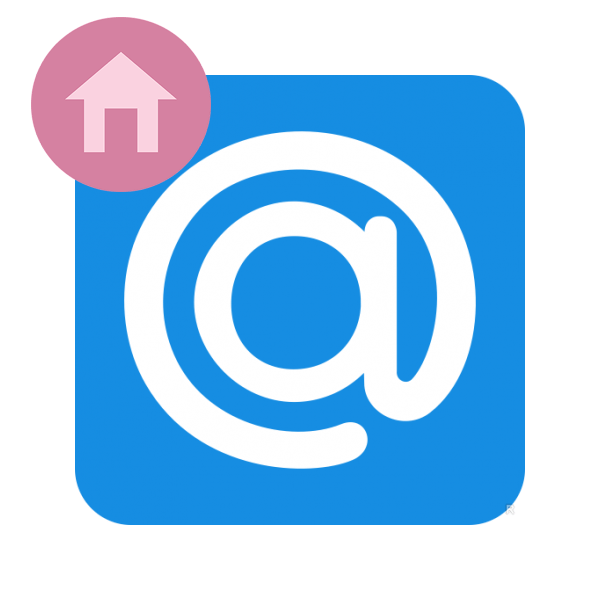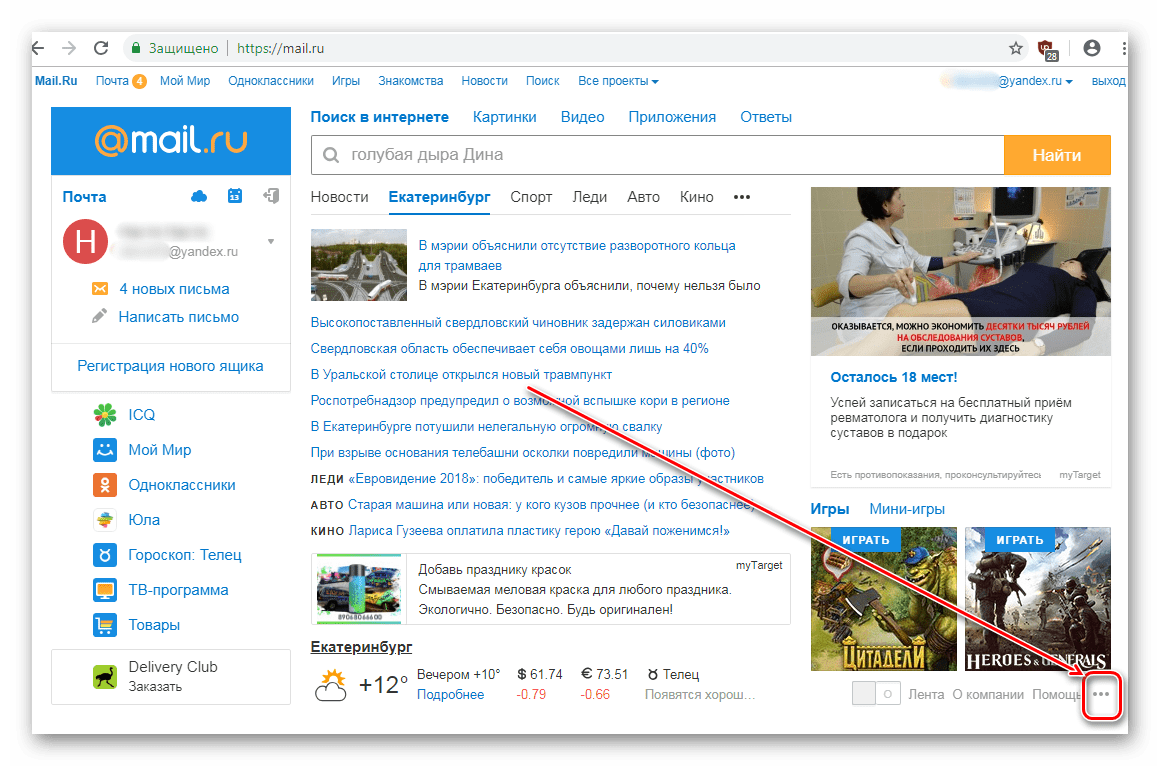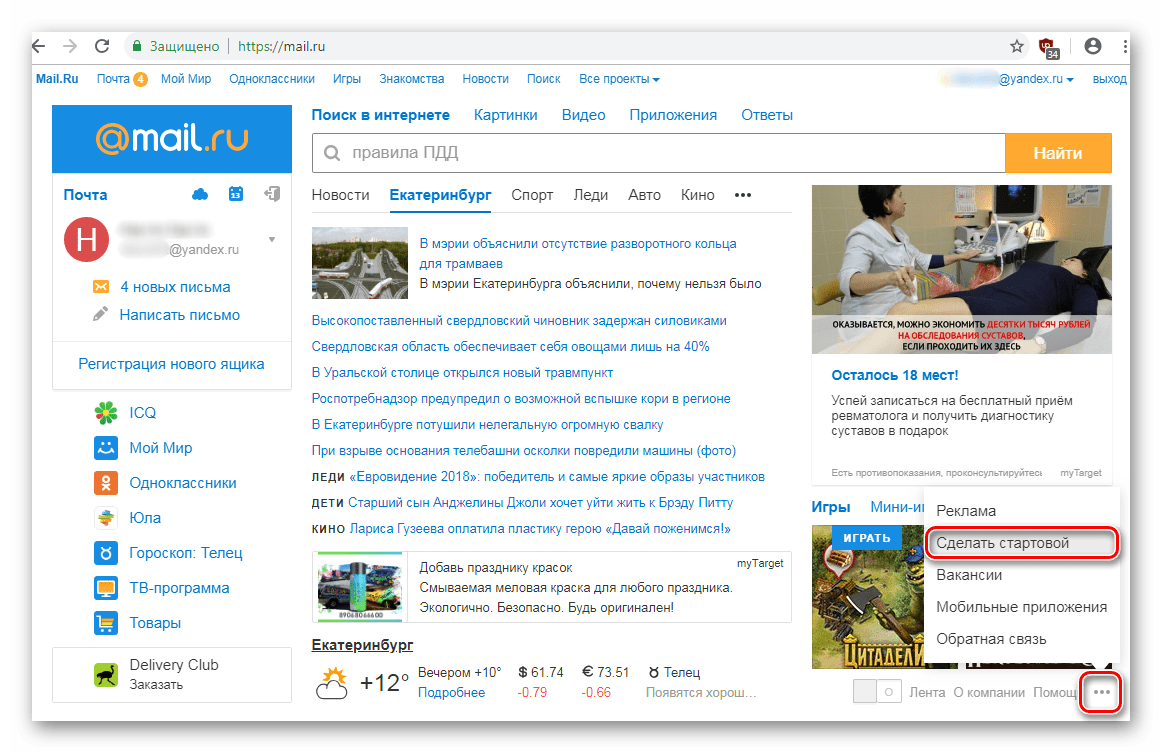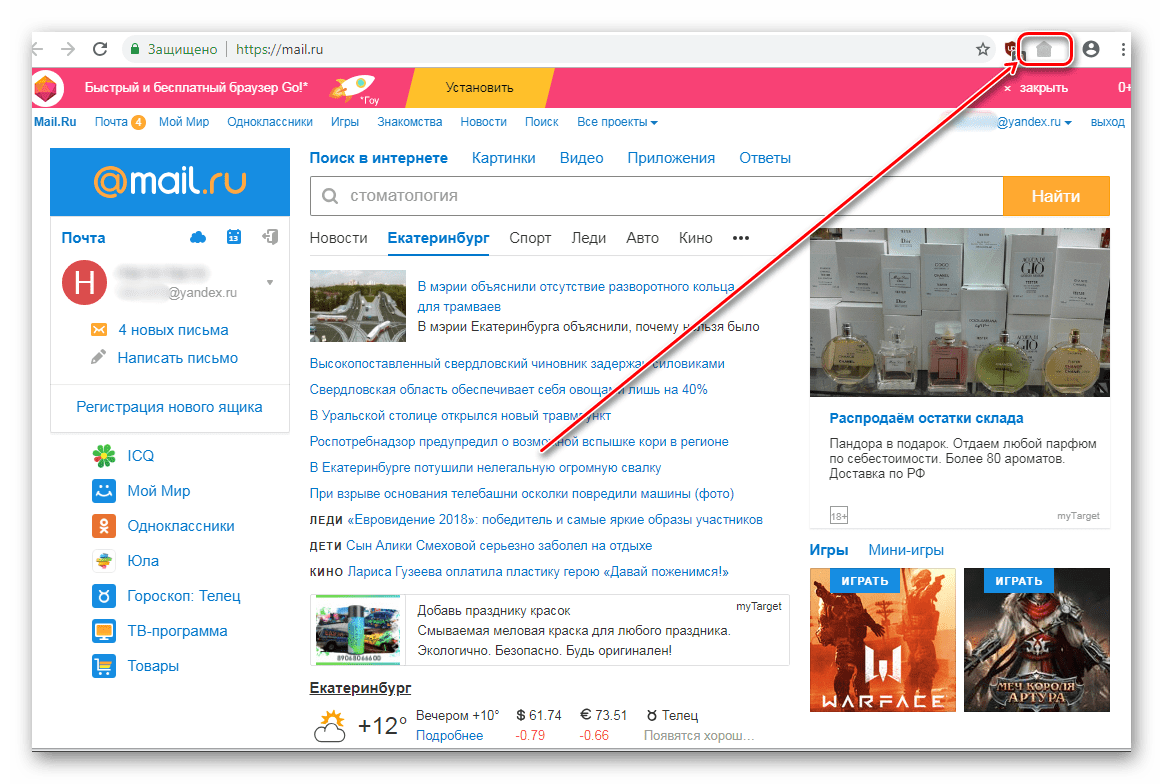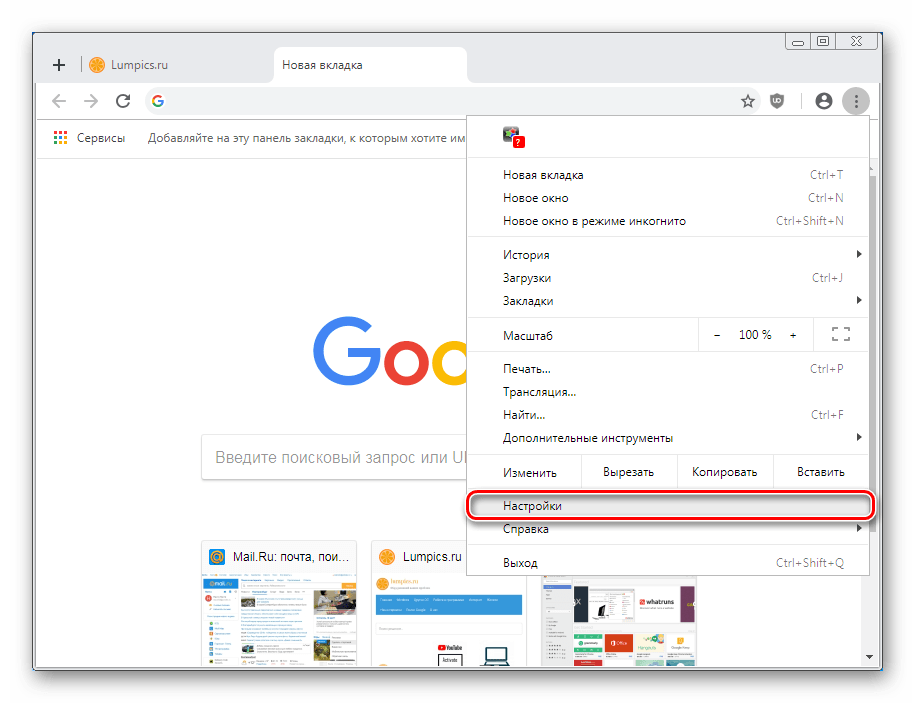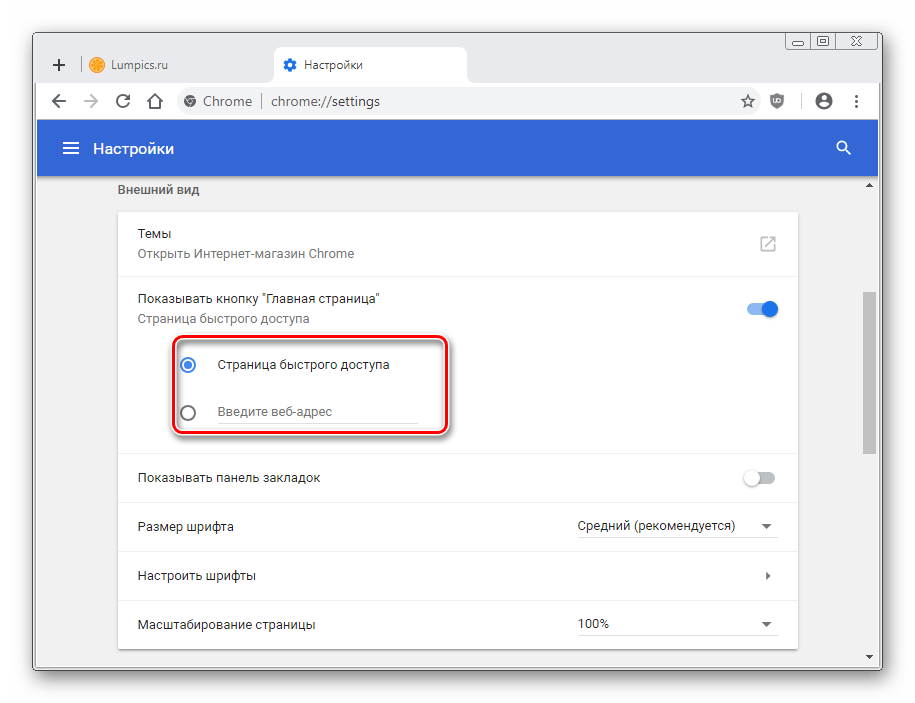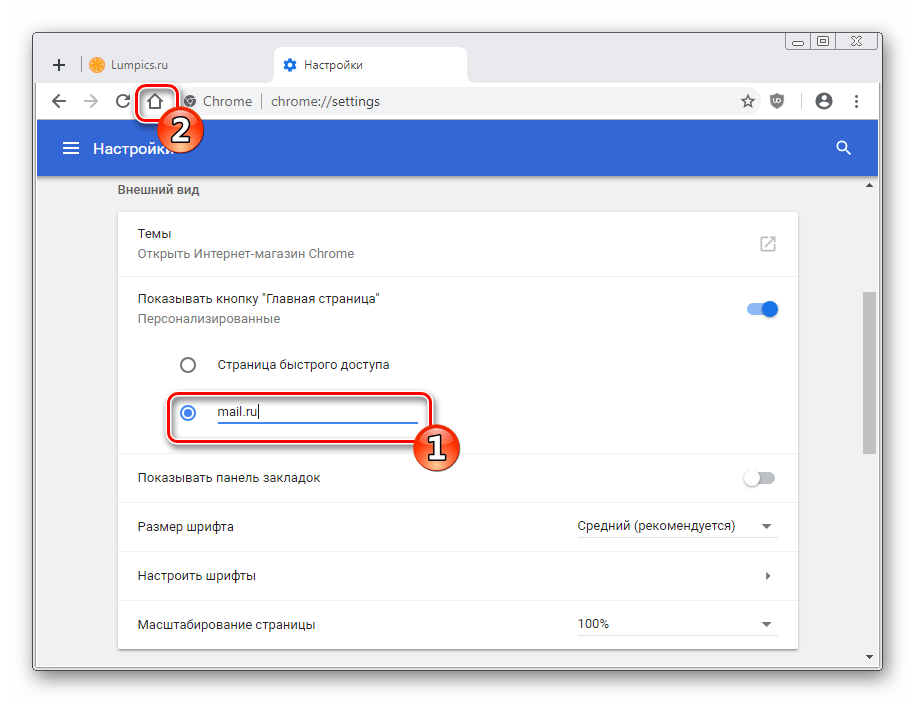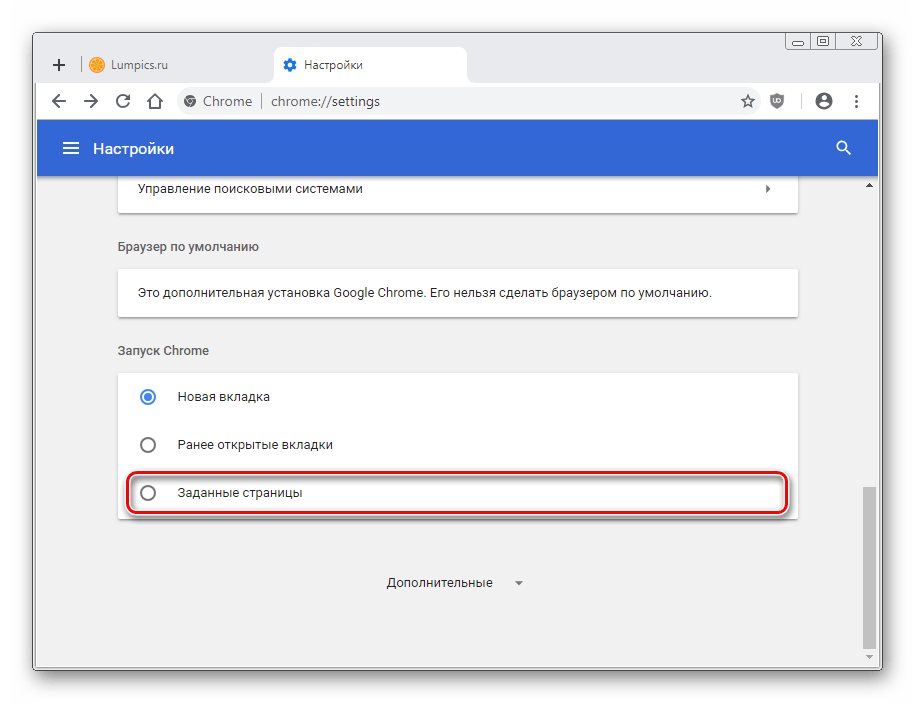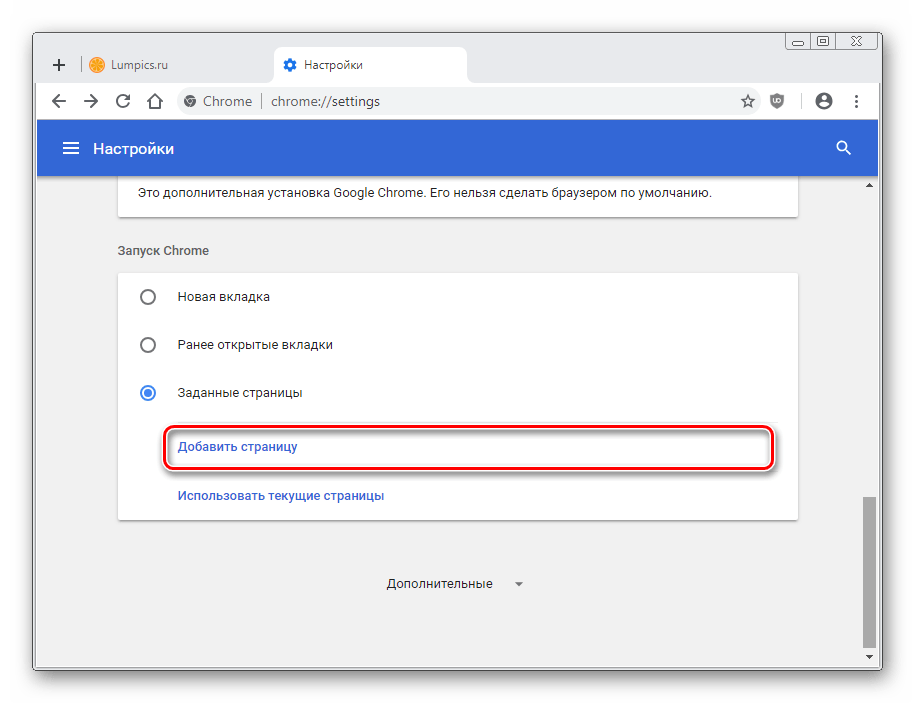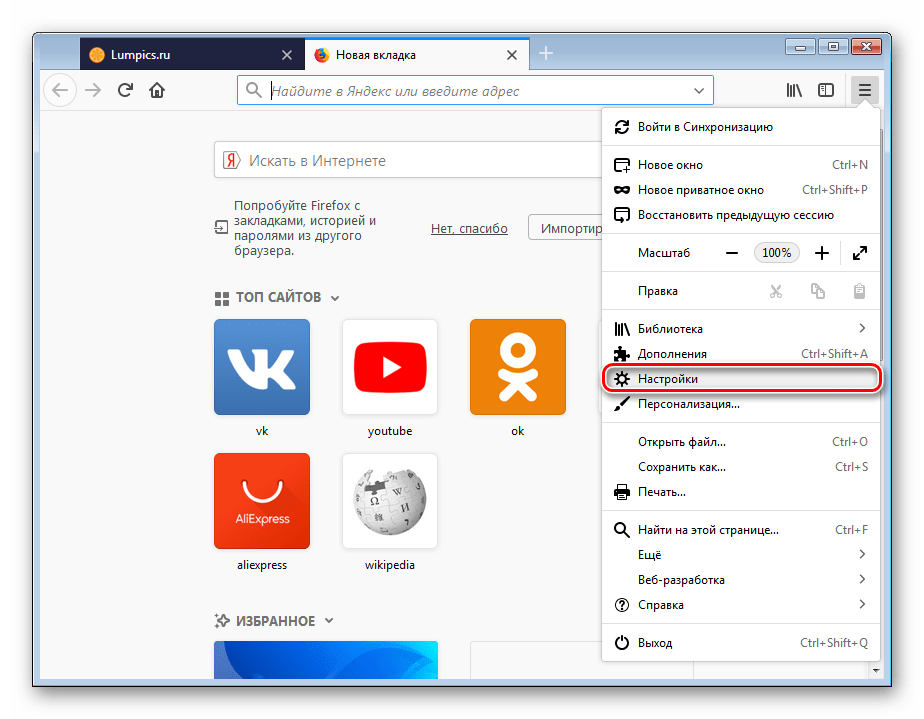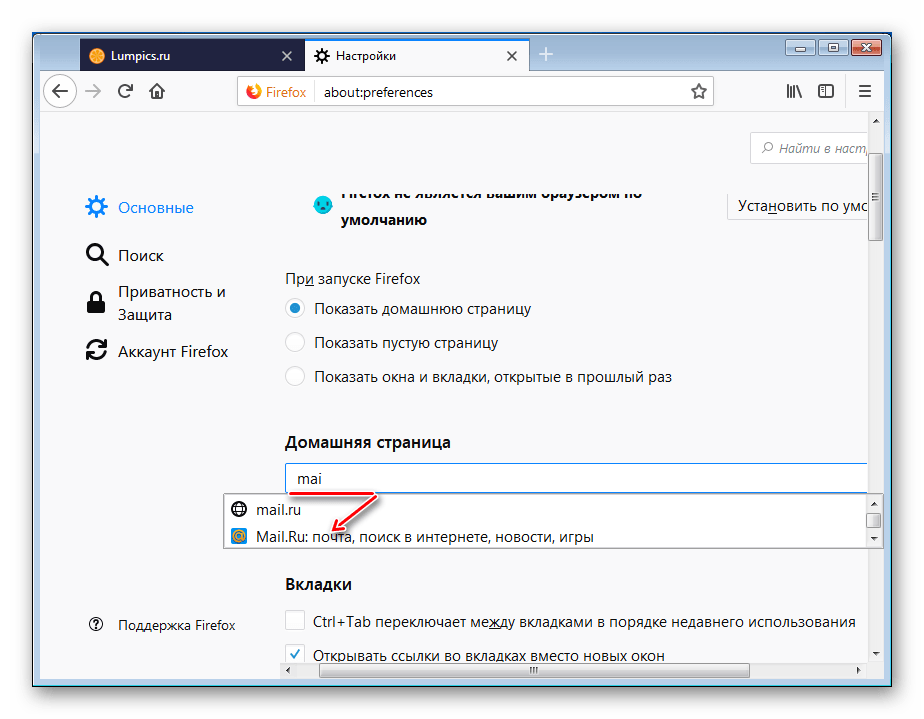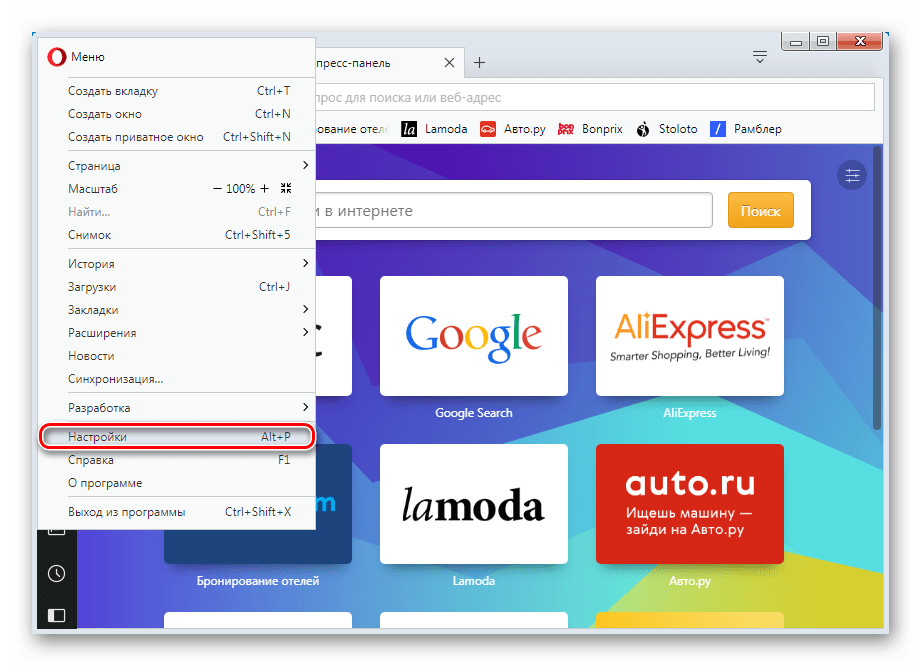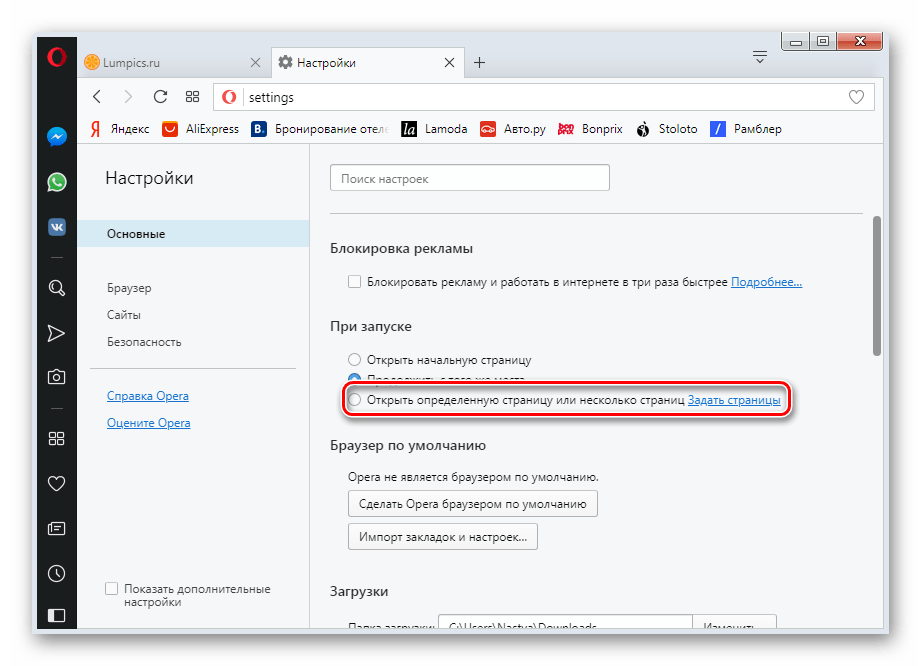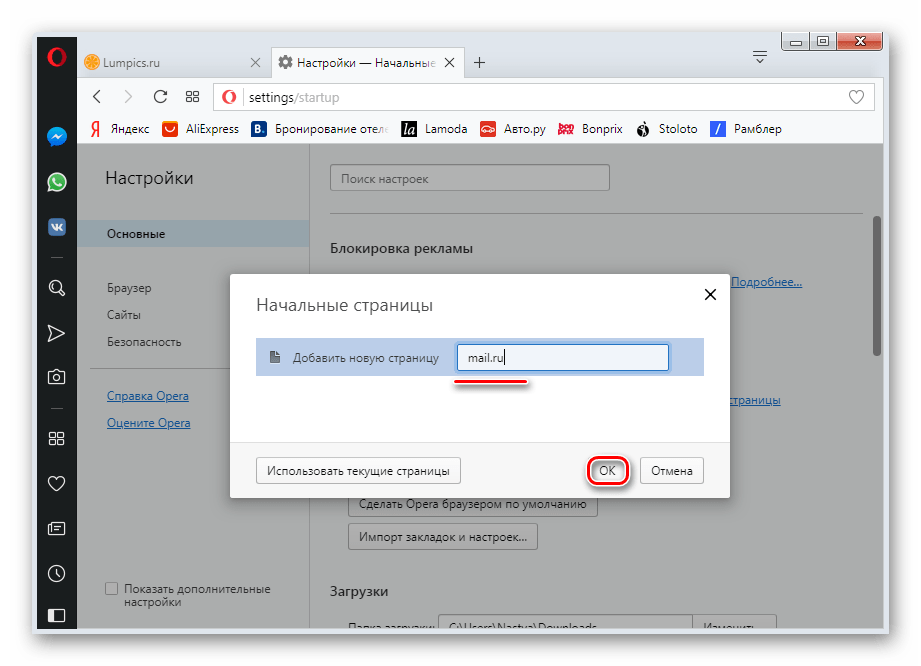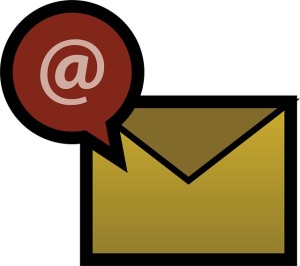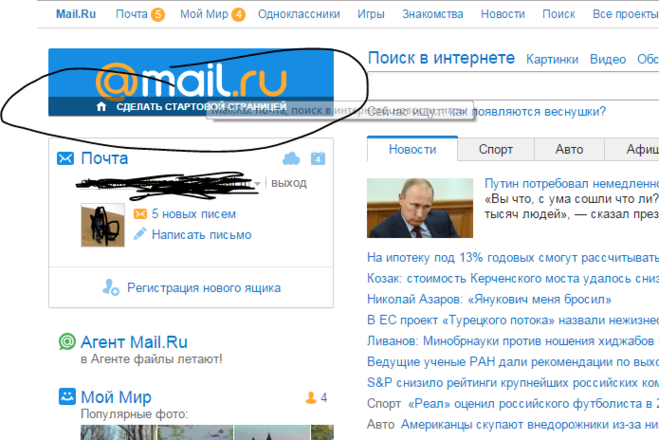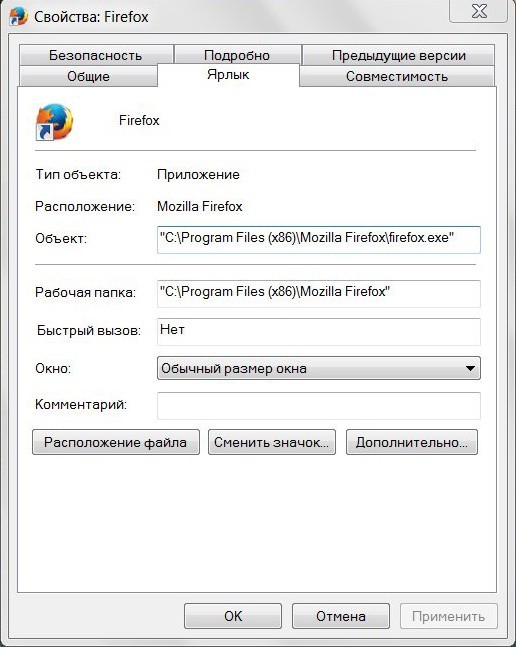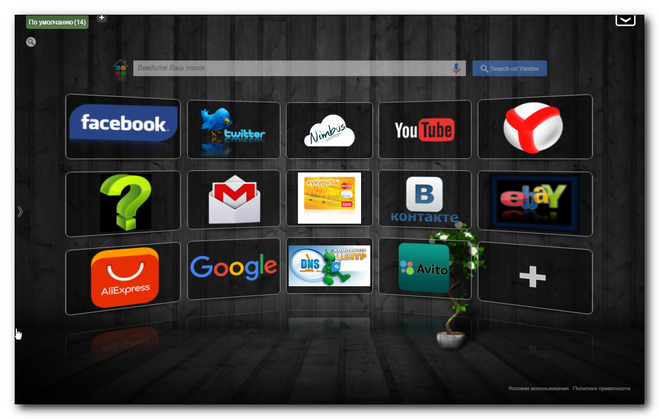Как сделать стартовой страницей mail
Майл ру — главная страница
Если Вы хотите сделать Майл ру стартовой страницей на своем браузере, то мы Вам в этом поможем.
Установка зависит от того, какой браузер Вы используете. Мы рассмотрим основные браузеры. Это Mozilla Firefox, Opera, Google Chrome и Internet Explorer.
Установив Майл ру стартовой страницей Вы сможете быстро переходить к услугам, сервисам и поисковой системе Майл ру.
Майл ру в браузере Mozilla Firefox
Если Вы используете браузер Mozilla Firefox и хотите сделать Майл ру стартовой страницей, то Вам нужно выполнить несколько несложных операций.
Во-первых, откройте браузер Mozilla.
Во-вторых, в правом верхнем углу нажмите на значок.

Далее перейдите в раздел Настройки.

После чего Вам откроется меню Настройки. Слева нужно выбрать раздел Начало. В поле Домашняя страница введите адрес страницы Mail.ru

Закройте настройки. Теперь стартовой страницей в браузере Mozillа стала страница Mail.ru.
Майл ру в браузере Internet Explorer
Для того, чтобы сделать стартовой страницей Майл ру в браузере Internet Explorer, нужно:
В открывшемся меню во вкладке Общие в разделе Домашняя страница нужно ввести адрес Mail.ru и нажать ОК внизу меню, подтверждая свое действие.

Вот и всё! Теперь стартовая страница в браузере Internet Explorer Mail.ru!
Mail.ru в браузере Opera
Сделать Майл ру стартовой страницей в браузере Opera дело несложное. С этим справится даже новичок. А мы в этом поможем. Итак, следуйте инструкции. Для начала нужно, конечно же, открыть браузер Opera.
В верхнем левом углу нажмите на значок Opera.

В выпавшем меню найдите Настройки и нажмите туда.

Далее у Вас откроется основное меню браузера. Нужно пролистать вниз и найти раздел ПРИ ЗАПУСКЕ. В этом разделе нужно выбрать строчку Открыть определенную страницу или несколько страниц и добавить новую страницу, введя адрес сайта http://mail.ru
Стартовая страница mail.ru установлена.
Mail.ru в браузере Google Chrome
Чтобы использовать страницу майл ру как стартовую, нужно совершить несколько операций в настройках браузера Google. Какие именно настройки нужно изменить мы Вам сейчас расскажем.
Но сначала нужно открыть браузер Google Chrome, а если у Вас его нет, то установите его и откройте.
Итак, открыли браузер. В правом верхнем углу нажмите на значок в виде трёх точек.

В меню выберите раздел Настройки.

Далее Вы перейдете в меню настроек. Нужно пролистать страницу до низа и найти раздел Запуск Chrome. Далее нужно выбрать строчку Заданные страницы и добавить страницу с адресом http://mail.ru

Майл ру установлена как стартовая страница в браузере Google Chrome.
Как настроить страницу майл ру
Как настроить mail.ru?
Каждому из нас когда-то довелось в первый раз выйти в интернет. При этом мы слегка терялись от обилия и разнообразия различных новых возможностей. В определенный момент наступает черед создания первого почтового ящика. Ведь если нет адреса почты, не получится произвести регистрацию в онлайн-сервисах, кроме того, адрес требуется для форумов, онлайн-игр и для заказа в интернет-магазинах.
Миллионами людей уже заведен свой почтовый ящик на почтовом сервисе mail.ru, которые все последние годы является лидером в данной области российского интернета. Попробуем выполнить настройку mail ru и мы, тем более что особой сложности этот процесс не вызывает, кроме того, это абсолютно бесплатно.
Открываем страницу mail.ru. Левый верхний угол содержит блок, в котором нужно вводить имя и пароль. Нажимаем ссылку «Регистрация в почте». Откроется форма, в которой заполняем обязательные поля. К персональным данным относятся имя с фамилией, дата рождения, пол. Они необходимы для того чтобы оформлять письма и восстанавливать пароль в случае утраты. В поле «Почтовый ящик» нужно придумать и ввести идентификатор почтового ящика. На этом этапе могут возникнуть определенные трудности, потому что он должен быть уникальным, то есть не совпадать ни с одним из существующих. Если фантазия подводит, и не удается придумать уникальный и запоминающийся идентификатор, можно воспользоваться подсказками mail.ru. Они появляются в случае попытке регистрации идентификатора.
Введем и продублируем пароль. Повторным вводом убеждаемся, что не ошиблись при наборе (символы пароля по соображениям безопасности выглядят как звездочки, что не позволяет подсмотреть пароль, поэтому случайная опечатка не может быть замечена).
Есть несколько способов восстановления пароля.
1) указать номер телефона;
2) указать секретный вопрос с ответом, которые дадут сервису возможность идентификации в случае утери пароля.
Далее остается только ввести цифры с рисунка, после чего регистрация будет завершена. Теперь можно переходить к пользованию почтовым ящиком. Чтобы было удобнее читать почту, рекомендуется настроить mail ru в почтовой программе вроде Outlook Express. Они дают возможность читать почту, даже если отсутствует соединение с интернетом, а также ряд других возможностей.
Главная страница Мой Мир
В данном разделе настроек вы можете настроить внешний вид вашей страницы в Моем Мире.
Правая колонка
Установите галочки напротив тех блоков, которые вы хотите отображать в правой колонке на своей странице в Моем Мире.
Коротко о cебе
Введите краткую информацию о себе, которой вы хотите поделиться с теми пользователями, которые будут посещать ваш Мой Мир.
Главная страница сервиса Mail.Ru состоит из нескольких блоков, которые позволяют пользователю получить различную полезную информацию, быстро переходить к фирменным сервисам и начать поиск в интернете через собственный поисковик. Если вы хотите видеть эту страницу в качестве основной для своего браузера, выполните несколько несложных действий.
Установка Mail.Ru стартовой страницей
Главная Мэйл.Ру предлагает своим пользователям основную полезную информацию: новости мировые и местные, погоду, курсы валют, гороскоп. Здесь же можно быстро перейти к использованию фирменных сервисов, развлекательных разделов и авторизации в почте.
Чтобы получать доступ ко всему этому быстро, не переходя каждый раз на сайт вручную, вы можете сделать главную страницу стартовой. В этом случае она будет открываться при каждом запуске веб-обозревателя. Давайте рассмотрим, как установить Мэйл.Ру таковой в разных браузерах.
Яндекс.Браузер не предполагает установку сторонней домашней страницы. Его пользователям не удастся применить ни один из предложенных ниже способов.
Способ 1: Установка расширения
Некоторые браузеры дают возможность установить Мэйл.Ру стартовой страницей за пару кликов. В этом случае в веб-обозреватель инсталлируется расширение «Домашняя страница Mail.Ru».
В Яндекс.Браузер, о котором было сказано выше, приложение можно установить через интернет-магазин Google Webstore напрямую, однако по факту работать оно не будет. В Opera этот вариант так же неактуален, поэтому сразу переходите к Способу 2, чтобы настроить его вручную.
В открывшемся меню выберите «Сделать стартовой».
Вам будет предложено «Установить расширение». Кликните на эту кнопку и дождитесь завершения.
Приложение самостоятельно изменит параметр браузера, отвечающий за его запуск. Если ранее у вас при каждом старте веб-обозревателя открывались предыдущие вкладки, то теперь этим автоматически будет управлять Mail.Ru, открывая каждый раз свой сайт.
Чтобы в этом удостовериться, предварительно сохраните нужные открытые вкладки, закройте и откройте браузер. Вместо предыдущего сеанса вы увидите одну вкладку со стартовой страницей Мэйл.Ру.
Некоторые веб-обозреватели могут предупредить о смене домашней страницы и предложить восстановить только что измененные настройки по умолчанию (включая тип запуска браузера). Откажитесь от этого, если планируете и дальше пользоваться «Домашней страницей Мэйл.Ру».
Кроме этого на панели с расширениями появится кнопка, по нажатию на которую вы быстро переместитесь на главную Mail.Ru.
Обязательно советуем ознакомиться и инструкцией по удалению расширений, чтобы в любой момент вы без труда могли избавиться от него.
Подробнее: Как удалять расширения в Google Chrome, Mozilla Firefox
Способ 2: Индивидуальная настройка браузера
Пользователь, который не желает устанавливать никакие дополнительные программы в свой браузер, может воспользоваться ручной настройкой. В первую очередь это удобно для владельцев малопроизводительных ПК и ноутбуков.
Google Chrome
В самом популярном Google Chrome установка домашней страницы не займет у вас много времени. Откройте «Настройки», а дальше есть два варианта:
- Активируйте параметр «Показывать кнопку “Главная страница”», если хотите, чтобы в дальнейшем у вас всегда была быстрая возможность попасть на Мэйл.Ру.
Собственно, второй вариант нам и нужен. Поставьте напротив него точку, введите туда mail.ru и в целях проверки нажмите на иконку с домиком — вас перенаправит на главную Мэйл.Ру.
Если этого варианта вам недостаточно или кнопка с домашней страницей не нужна, выполните другую настройку. Она будет открывать Mail.Ru при каждом запуске браузера.
- В настройках найдите параметр «Запуск Chrome» и поставьте точку напротив варианта «Заданные страницы».
Появятся два варианта, из которых нужно выбрать «Добавить страницу».
Остается только перезапустить браузер и проверить, откроется ли заданная страница.
Вы можете комбинировать два предложенных варианта, чтобы совершать быстрый переход к нужному сайту в любое время.
Mozilla Firefox
Другой популярный веб-обозреватель, Mozilla Firefox, можно настроить на запуск Мэйл.Ру следующим способом:
Находясь на вкладке «Основные», в разделе «При запуске Firefox» установите точку напротив пункта «Показать домашнюю страницу».
Чуть ниже, в поле раздела «Домашняя страница» введите mail.ru или начните набирать адрес, а затем выберите предложенный результат из списка.
Вы можете проверить, все ли сделано правильно, перезапустив браузер. Не забудьте предварительно сохранить открытые вкладки и учтите, что с каждым новым запуском веб-обозревателя предыдущий сеанс не будет восстановлен.
Чтобы получать быстрый доступ к Мэйл.Ру в любое время, нажимайте на иконку с домиком. В текущей вкладке сразу же откроется нужный вам сайт от Mail.Ru.
Opera
В Opera все настраивается еще удобнее.
Находясь на вкладке «Основные», найдите раздел «При запуске» и поставьте точку напротив пункта «Открыть определенную страницу или несколько страниц». Здесь же нажмите на ссылку «Задать страницы».
В открывшемся окне введите mail.ru и нажмите «ОК».
Проверить работоспособность можно перезапуском Opera. Не забудьте предварительно сохранить открытые вкладки и учтите, что в будущем последний сеанс сохраняться не станет — вместе со стартом веб-обозревателя будет открываться единственная вкладка Мэйл.Ру.
Теперь вы знаете, как сделать Мэйл.Ру в качестве стартовой в популярных браузерах. Если вы используете другой проводник в интернет, действуйте по аналогии с вышеприведенными инструкциями — особой разницы в способе настройки нет.
Отблагодарите автора, поделитесь статьей в социальных сетях.
Как mail.ru сделать стартовой страницей
Российский коммуникационный портал Мail.ru является бесплатной почтовой службой, которая предоставляет неограниченного размера ящик, защиту от спама и вирусов. Это быстрый, надежный, проверенный в работе сервис, имеющий простой интерфейс и значительную функциональность. Ежемесячная аудитория сервиса достигает 50 млн. посетителей.
Преимущества системы mail.ru
Почему мы задаемся вопросом, как mail.ru сделать стартовой страницей? Дело в преимуществах этой системы. Сервис Мail.ru предоставляет большое количество дополнительных услуг:
– поддержку почтовых программ;
– программы проверки орфографии;
– автоответчик, фильтры для почты, сборщики почты, поступающей с других серверов;
– переводчики, уведомления и другие опции.
Мail.ru представляет собой не только почтовый сервис, но и более 40 других служб. Среди них:
Исходный объем ящика – 10 Гб, но его можно увеличивать бесконечное количество раз на 2 Гб. Объем обычного письма составляет 30 Мб, к нему может прилагаться до 20 файлов общим размером до 20 Гб с использованием файлообменника Файл@ mail.ru. Ссылки на файлы появляются в письме в автоматическом режиме. Работает данная опция через веб-интерфейс.
Служба знакомств на mail.ru имеет ряд несомненных достоинств:
Делаем mail.ru первой страницей
Как mail.ru сделать стартовой страницей? Для того чтобы иметь возможность оперативного прочтения пришедшей на ящик почты, рекомендуется установка mail.ru стартовой страницей. Так как Мail.ru сделать стартовой страницей? Самым простым вариантом установки Мail.ru в качестве стартовой страницы является скачивание Mail Agent или браузера Mail (ссылки есть на главной странице Mail.ru). В процессе установки вы увидите вкладку с вопросом: «Хотите ли использовать mail.ru стартовой страницей?» Нажимаете: «Да».
Вторым вариантом является следующий путь. Открываете браузер: например, «Опера», затем выбираете – «Инструменты» – «Настройки» – «Основные». Далее выбирается клавиша «При запуске» – затем «Начать с домашней страницы», в строке ввода – www. mail.ru, а потом нажимается кнопка «Ок».
В браузере Mozilla Firefox во вкладке «Инструменты» нужно выбрать «Настройки» – «Основные». В категории «При запуске» необходимо выбрать раздел «Показать домашнюю страницу». На «Домашней странице» вводим адрес и нажимаем «Ок».
как в хроме сделать mail.ru стартовой страницей
Выберите браузер, которым пользуетесь и следуйте инструкциям:
►► Internet Explorer
1. Откройте браузер Internet Explorer.
2. Нажмите image в правом верхнем углу.
3. Перейдите в «Свойства браузера».
4. В открывшемся окне в поле «Домашняя страница» введите mail.ru.
5. Нажмите «ОК».
►► Mozilla Firefox
1. Откройте браузер Mozilla Firefox.
2. Нажмите image в правом верхнем углу.
3. Перейдите в «Настройки».
4. На открывшейся странице в поле «Домашняя страница» введите mail.ru.
5. Закройте вкладку с настройками.
►► Opera
1. Откройте браузер Opera.
2. Нажмите imageв левом верхнем углу.
3. Перейдите «Настройки» → «Браузер».
4. В разделе «При запуске» выберите «Открыть определенную страницу или несколько страниц».
5. Нажмите «Задать страницы» и в открывшемся окне введите mail.ru.
6. Нажмите «ОК».
►► Перед нGoogle Chrome
1. Откройте браузер Google Chrome.
2. Нажмите image в правом верхнем углу.
3. Перейдите в «Настройки».
4. В разделе «При запуске открывать» выберите «Заданные страницы».
5. Нажмите «Добавить».
6. В открывшемся окне введите mail.ru.
7. Нажмите «ОК».
►► Safari
1. Откройте браузер Safari.
2. Нажмите «Safari» в левом верхнем углу.
3. Перейдите в «Настройки».
4. В пунктах «В новых окнах открывать» и «В новых вкладках открывать» выберите «Домашнюю страницу».
5. В поле «Домашняя страница» введите адрес mail.ru.
►► Microsoft Edge
1. Откройте браузер Microsoft Edge.
2. Справа вверху нажмите image и перейдите в «Параметры».
3. В разделе «Открыть Microsoft Edge с» в выпадающем списке выберите «Конкретная страница или страницы».
4. В поле ниже наведите курсор на адрес, который стоит сейчас, и нажмите на него. Вместо него введите mail.ru.
5. Нажмите image напротив введенного адреса и закройте настройки.
Нажимаете на ключик, заходите в настройки, там будет раздел «Начальная группа» и в нём синеньким цветом написано несколько страниц, вот туда заходите и вставляйте ссылку той страницы которая вам нужна на старте, предварительно удалив оттуда то что вам не нужно!
Как mail.ru сделать стартовой страницей?
Как установить стартовую страницу маил.ру?
Если первый вариант не решил проблему, кстати сбросить настройки планшета на стандартные, опять же сделать сканирование.
Откройте свойства ярлыка, который запускает браузер. В поле Объект в кавычках указан путь к самой программе, а после кавычек у Вас наверняка еще какие-то каракули написаны. Это один из способов запуска «левых» страниц при старте браузера. Можно удалить эти каракули, но сначала нужно устранить причину их появления, а значит: лечим систему от вирусов, чистим реестр и пр. и др. И настройки в браузере гляньте, что там указано в качестве главной страницы?
Вот как должно выглядеть окошко свойств ярлыка браузера (у меня Огнелис Финал, ярлык я переименовала):
И вот ещё видео, я нашла на ютуб когда столкнулась с такой же проблемой:
P.S. антивирусы не посчитают эту заразу заразой из-за того что она расценивается как всего лишь ссылка на сайт
К сожалению, это один из минусов браузера Google Chrome. Всего восемь штук, а если очистить историю и те спрячутся. Увеличить количество плиточек на экспресс панели Chrome не получится, в настройках разработчики это не предусмотрели. Я использую стороннее расширение,(не лучшее конечно решение, добавлять всякую лабуду) но приходится. Выглядит оно конечно красиво, по функционалу не страдает, да и «косяков» я за ним не замечал. Количество закладок, их размер, фон, шрифт, всё это настраивается в ручную. Хоть 100 штук устанавливайте. SpeedDial-оно называется. Где скачал не помню, но думаю найти сможете.
Постараюсь объяснить по проще.
Потому что сама ссылка не является вредоносной до перехода на сайт. Это лишь остаток от вирусной программы, хвост, который сама по себе угрозы не несёт. Антивирус, до перехода на сайт, не может знать, что это за ссылка такая, потому что это всего лишь набор букв. Антивирус устраняет основную угрозу (где есть вредоносный код), а ссылка этого кода не содержит. Поэтому антивирусы не реагируют.
Ну, и для примера. Я перешел по вашей ссылке в ярлыке и вот как среагировал мой любимый антивирус.